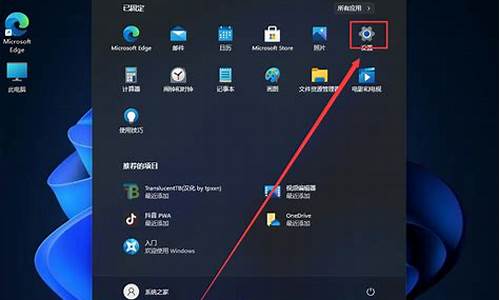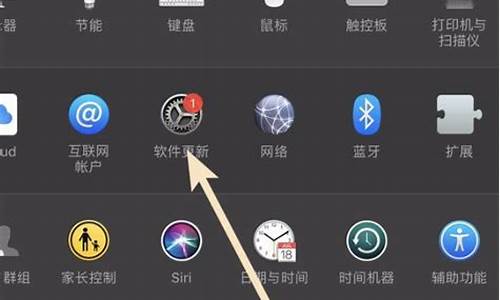电脑系统响应慢是怎么回事-电脑系统运行慢原因
1.电脑开机响应缓慢是怎么回事
2.电脑反应速度突然变慢是什么原因?
3.电脑反应速度慢、机,是怎么回事?
4.电脑卡顿反应慢怎么处理
5.电脑系统反应迟钝,是怎么回事呀?
电脑开机响应缓慢是怎么回事

电脑卡、运行慢,很可能是电脑垃圾过多,运行内存不足,还可能是电脑硬件温度过高,或者硬件配置过低,甚至是中毒了的情况,解决办法:
一.开启的程序过多,占用大量资源:1.点击360加速球加速,关闭占资源过多的程序2.使用360安全卫士优化系统、清理垃圾
二.运行内存不足1.如果是运行内存不足的话,虚拟内存设置大一些2.如果是内存不足,可以加装内存条
三、温度过高引起的电脑硬件温度过高也会引起电脑卡,延迟,机,蓝屏,自动关机,或者自动重启的情况。你可以下载个测温工具对电脑硬件进行检测:比较常用的工具是:鲁大师,如果发现某硬件温度过高,请先清理灰尘,或者按实际情况处理,如果不会处理可以拿到电脑城处理
四、电脑中毒电脑中毒,系统文件遭到破坏也会导致运行缓慢,甚至机等问题。1.用360安全卫士查杀木马2.用360安全卫士修复3.用360杀毒4.用360系统急救箱系统急救五、重新安装或者还原系统六、如果你的电脑配置过低,请升级你电脑的硬件
电脑反应速度突然变慢是什么原因?
在确认没有病毒和流氓软件的前提下,建议优化电脑:
1、禁用闲置的IDE通道
右键点击“我的电脑-属性”,然后点击“硬件”接着点击“设备管理器”,在其中打开“IDE ATA/PATA控制器”然后分别进入主要和次要IDE通道,选择“高级设置”,在这里找到“当前传送模式”为“不适用”的一项,将此项的“设备类型”设置为“无”。
2、优化视觉效果,关闭“视觉效果”中不需要的效果
右键单击“我的电脑”,点击属性,点击“高级”,在“性能”一栏中,点击“设置”,点击“视觉效果”,在这里把所有特殊的外观设置都关闭掉,我们就可以省下“一大笔”内存。
3、优化启动和故障恢复
右键单击"我的电脑"--"属性"--"高级"--"启动和故障修复"中点击“设置”,去掉"将事件写入系统日志","发送管理警报","自动重新启动"选项;将"写入调试信息"设置为"无";点击"编辑",在弹出记事本文件中:
[Operating Systems] timeout=30 把 30 秒改为 0 秒。
4、禁用错误报告
右键单击"我的电脑"--"属性”--"高级”--"错误报告”,点选“禁用错误汇报”,勾选"但在发生严重错误时通知我”--确定。
5、关闭系统还原
右键单击“我的电脑”,点击“属性”,会弹出来系统属性对话框,点击“系统还原”,在“在所有驱动器上关闭系统还原”选项上打勾。
6、关闭自动更新
右键单击“我的电脑”--“属性”--“自动更新”,在“通知设置”一栏选择“关闭自动更新。选出“我将手动更新计算机”一项。
7、关闭远程桌面
右键单击“我的电脑”--“属性”--“远程”,把“远程桌面”里的“允许用户远程连接到这台计算机”勾去掉。
8、禁用休眠功能
单击“开始”--“控制面板”--“电源管理”--“休眠”,将“启用休眠”前的勾去掉。
9、关闭“Internet时间同步”功能
依次单击“开始”--“控制面板”--“日期、时间、语言和区域选项”,然后单击“Internet时间”,取消“自动与Internet时间服务同步”前的勾。
10、关闭磁盘索引
打开我的电脑 ,右击驱动器,选“属性”,取消“使用索引以便快速查找文件”前面的勾。
11、禁用多余的服务组件
右键单击“我的电脑”--“管理”--“服务和应用程序”--“服务”,在右窗格将不需要的服务设为禁用或手动。
12、关闭华生医生Dr.Watson
单击“开始”--“运行”--输入“drwtsn32”命令,打开华生医生Dr.Watson 窗口,只保留“转储全部线程上下文”选项,取消其选项前边勾。
13、设置虚拟内存
虚拟内存最小值物理内存1.5—2倍,最大值为物理内存的2—3倍的固定值,并转移到系统盘以外的其他分区。 虚拟内存设置方法是:右击我的电脑—属性--高级--性能设置--高级--虚拟内存更改--在驱动器列表中选中系统盘符--自定义大小--在“初始大小”和“最大值”中设定数值,然后单击“设置”按钮,最后点击“确定”按钮退出。
14、自动释放系统资源
在Windows中每运行一个程序,系统资源就会减少。有的程序会消耗大量的系统资源,即使把程序关闭,在内存中还是有一些没用的DLL文件在运行,这样就使得系统的运行速度下降。不过我们可以通过修改注册表键值的方法,使关闭软件后自动清除内存中没用的DLL文件及时收回消耗的系统资源。打开注册表编辑器,找到“HKEY_LOCAL_MACHINE\SOFTWARE\Microsoft\Windows\CurrentVersion \explorer”主键,在右边窗口单击右键,新建一个名为“AlwaysUnloadDll”的“字符串值”,然后将 “AlwaysUnloadDll”的键值修改为“1”,退出注册表重新启动机器即可达到目的。
15、取消XP对ZIP支持
Windows XP在默认情况下打开了对zip文件支持,这要占用一定的系统资源,可选择"开始→运行",在"运行"对话框中键入"regsvr32 /u zipfldr.dll",回车确认即可取消XP对ZIP解压缩的支持,从而节省系统资源。
16、将IE临时文件夹转移到系统盘以外的其他分区。
17、合理摆放“快捷方式”
绝大多数情况下,我们运行软件都是通常该软件的“快捷方式”来做到的,硬盘越来越大,安装的软件也越来越多,有很多朋友喜欢把快捷方式都放到桌面上,这样不但使您眼花缭乱,而且系统性能也会下降,而且会造成系统资源占用过大而使系统变得不稳定,所以我们最好把桌面上的快捷方式控制在10个左右,其它的快捷方式可全放到开始菜单和快捷启动栏中,而且把所有软件的“卸载”快捷方式删除以提高系统性能。另外,尽量不要存在重复的快捷方式。
18、减少不必要的随机启动程序
这是一个老生常谈的问题,但很多朋友并不知道什么程序是可以禁止的,什么是不能禁止的,所以很多人并没有进行这一步的工作。有了优化大师这一工作就简单得多了,优化大师的“开机速度优化”会提示您什么可以禁止,什么不能禁止!
这样做的好处除了能加快启动速度外,还能提高系统在运行中的稳定性!
19、尽量精简右键菜单
很多程序在安装后都会在右键菜单中留下身影,其中有很多都是我们用不到的,但其却给我们的系统带来了负担。为此,我们可在“超级兔子魔法设置”等软件中对右键菜单进行精简,通常只保留常用的就行了!另外,您最好是将无用项删除而不是只单纯去掉其前面的小勾!
这样做可有效减少因“新建”菜单而引起的失去响应的现象出现!
你电脑在进行了以上清理和设置后,速度应该有极大的提升。电脑的维护相当重要,建议你定期清理垃圾文件和注册表,可以借助如优化大师和超级兔子之类的软件。 祝你好运!
电脑反应速度慢、机,是怎么回事?
电脑变慢或机的原因及解决方法:
1、检查电脑周边环境,确保电脑不出现散热不佳的问题;
在电脑使用过程中电脑周边出现潮湿、粉尘问题,会严重影响电脑的散热问题,因为电脑在工作中会散发大量的热量,无法正常散热电脑会出现机的问题;
2、检查电脑系统存储盘
避免系统盘(比如C盘)存储过多文件,默认安装软件都是安装在系统盘,合理规划系统软件存储在固定盘里面;
3、打开任务管理器,结束占用CPU、内存占用比较多的任务,减少系统占用;
4、使用杀毒软件检查电脑系统,避免病毒、恶意软件占用电脑使用内存;
以上方法使用后电脑还是出现短暂的问题,这时候需要考虑电脑重新安装下系统。
电脑卡顿反应慢怎么处理
处理如下:
1、调整电脑处理器性能
首先,在桌面中右击「此电脑」,选择「属性」,进入页面后选择「高级系统设置」,在性能选项中进入「设置」,然后我们在视觉效果中选择「调整为最佳性能」。
2、关闭系统自动更新
鼠标右击「此电脑」,并点击「管理」进入计算机管理页面,找到“服务和应用程序”并打开选择程序并进入,找到“Windows Update”,右击选择属性并将启动类型改为“禁用”,最后点击确定。
3、设置“处理器”个数
首先我们通过快捷键「Win+R」打开运行,输入“msconfig”并确定,随后点击「引导」-「高级选项」,鼠标勾选“处理器个数”并选择最大个数,然后点击确定,返回页面后点击「应用」并确定即可。
4、弹窗功能关闭
电脑弹窗过多,说明电脑软件访问量较大,会导致缓存数据较多。可以在控制版面里面,打开窗口属性,进入隐私按钮,阻止弹出的窗口程序,记得要将阻止级别调成中级。
5、C盘清理
C盘爆满,也会导致手机里面很多程序运行较慢。那么我们可以打开计算机,选中C盘然后进入属性按钮,点击磁盘清理,这样一键就能整理磁盘。
电脑系统反应迟钝,是怎么回事呀?
原来卡、机或反应慢吗?机或反应慢前你都做了什么操做?下载了什么软件插件或补丁?升级了硬件了吗?(如果卡前下载了软件或打了补丁全部卸载试试)请详细的说说行吗?如果有问题请追问我。
简单的方法先软后硬,下载Win清理助手查杀木马,还原系统或重装,还是不行在查是不是硬件问题引起的。
1、杀毒软件安装多,并且全部打开监控,少开监控或不开监控,经常查杀病毒就是了。
2、软件或驱动与系统不兼容,重装或升级驱动。
3、系统问题或有木马,查杀一下木马还原一下系统或重装(下载Win清理助手查杀木马)。
4、内存、显卡,另外电压不稳也可以引起机故障的发生(如果内存太小,加内存条)。
5、一般常见的CPU或显卡等硬件温度过高最容易引起卡和机。
6、硬盘有坏道,用软件修复硬盘坏道,格式化硬盘重新分区重装,换硬盘。
7、升级硬件引起不兼容机。
8、垃圾文件太多、磁盘碎片太多等。
9、如果总是不行,建议检修一下去。
使用系统自带的系统还原的方法:
系统自带的系统还原:“开始”/“程序”/“附件”/“系统工具”/“系统还原”,点选“恢复我的计算机到一个较早的时间”,按下一步,你会看到日期页面有深色的日期,那就是还原点,你选择后,点击下一步还原(Win7还原系统,在控制面板然后设备和安全子选项然后备份和还原子选项)。
声明:本站所有文章资源内容,如无特殊说明或标注,均为采集网络资源。如若本站内容侵犯了原著者的合法权益,可联系本站删除。